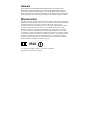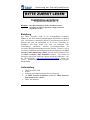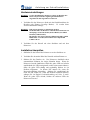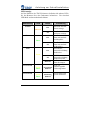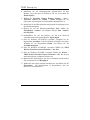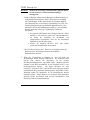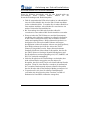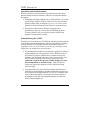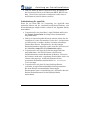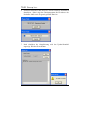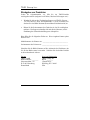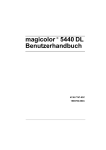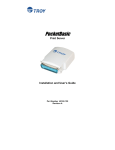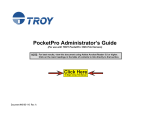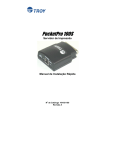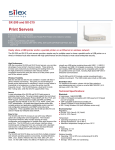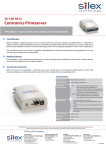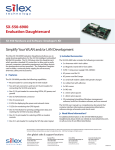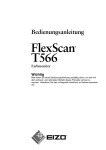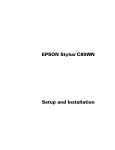Download PocketPro 100S Benutzerhandbuch (German)
Transcript
PocketPro 100S Printserver Anleitung zur Schnellinstallation Dokument Nummer 40165-150 Version A Hinweis TROY GROUP INC ÜBERNIMMT KEINE IMPLIZITEN GARANTIEN AUF MARKTGÄNGIGKEIT ODER EIGNUNG FÜR EINEN BESTIMMTEN ZWECK. TROY haftet nicht für fehlerhafte Angaben in diesem Handbuch oder für Schäden in Folge von Datenverlusten oder Betriebsausfällen oder für zufällige oder Folgeschäden im Zusammenhang mit der Verwendung von Produkten oder Dienstleistungen von TROY. Warenzeichen HP, HP/UX, LaserJet, DesignJet, DeskJet, PaintJet, JetDirect und JetAdmin sind Marken der Hewlett-Packard Company. DEC, DECserver, VMS, LAT und ULTRIX sind Marken der Digital Equipment Corporation. UNIX ist eine Marke der UNIX Systems Laboratories. Ethernet ist eine Marke der Xerox Corporation. PostScript ist eine Marke von Adobe Systems Incorporated. NetWare ist eine Marke von Novell Inc. Apple, Macintosh, LaserWriter und AppleTalk sind Marken von Apple Computer Inc. IBM, LAN Server und AIX sind Marken der International Business Machines Corporation. LAN Manager, Windows und MS-DOS sind Marken der Microsoft Corporation. VINES ist eine Marke von Banyan Systems Inc. PrintKit ist eine Marke von Northlake Software. QADD ist eine Marke der Network Compatibility Group. LAN Attached und UNIX Printing for VINES sind Marken der Incognito Software Inc. ExtendView, Xadmin 32 und WebXAdmin sind Marken der TROY Group Inc. 0560 © Copyright 2002 TROY Group Inc. Alle Rechte vorbehalten. Printed in the United States of America Anleitung zur Schnellinstallation INHALT Einleitung................................................................................................ 1 Lieferumfang........................................................................................... 1 Installationsvoraussetzungen .................................................................. 2 Hardwareeinstellungen............................................................................ 3 Installation überprüfen ............................................................................ 3 Verbindung zum Drucker überprüfen ..................................................... 4 LED-Anzeige ................................................................................... 5 Administration ........................................................................................ 6 Dienstprogramm ExtendView .......................................................... 6 Dienstprogramm ExtendView Web .................................................. 6 Dienstprogramm XAdmin32............................................................. 6 Dienstprogramm WebXAdmin.......................................................... 7 Dienstprogramm HP JetAdmin ........................................................ 7 Dienstprogramm HP Web JetAdmin ................................................ 7 Command Console........................................................................... 8 Netzwerkkonfiguration unter Microsoft Windows ................................. 9 Netzwerkkonfiguration für AppleTalk.................................................. 11 Konfiguration des Macintosh (OS 8.x und 9.x) ............................. 11 Konfiguration des Macintosh (OS 10.x) ........................................ 12 Problembehandlung .............................................................................. 13 Probleme beim Drucken................................................................. 13 Sporadisch auftretende Probleme................................................... 16 Fehlerbehebung für TCP/IP ........................................................... 16 Fehlerbehebung für AppleTalk ...................................................... 17 Fehlerbehebung für Windows........................................................ 18 Neue Firmware laden (TCP/IP) ................................................................ 19 Technischer Support ............................................................................. 23 Unterstützung im WWW ............................................................... 23 Technischer Support ...................................................................... 23 Rückgabe von Produkten ...................................................................... 24 Kontakt.................................................................................................. 25 Technischer Support ...................................................................... 25 Teilenummer 40165-150 Version A Anleitung zur Schnellinstallation BITTE ZUERST LESEN Installationsanleitung für TROY-Printserver PocketPro 100S HINWEIS: Diese Kurzanleitung ist auf der CD TROY PocketPro Installation in mehreren Sprachen verfügbar und kann ausgedruckt werden. Einleitung Der TROY PocketPro 100S ist ein leistungsfähiger kompakter Printserver, der direkt mit dem Parallelanschluss des Druckers verbunden wird. Der Printserver unterstützt 100baseTX Fast Ethernet und 10baseT Ethernet und passt sich automatisch an die Art der Verbindung an. Installation und Setup lassen sich auch von Benutzern ohne Vorkenntnisse vornehmen, während Netzwerkspezialisten die erweiterten Konfigurationsfunktionen nutzen können. Hinweise zu den erweiterten Funktionen und Konfigurationsoptionen finden Sie im TROY PocketPro 100S Administrator’s Guide, der sich im PDF-Format auf der CD TROY PocketPro 100S Installation befindet. Der Printserver PocketPro 100S bieten zahlreiche, überaus praktische Funktionen. Auf der TROY-Website <http://www.troygroup.com/wireless> finden Sie weitere Produktinformationen und können Firmware-Upgrades herunterladen. Lieferumfang TROY PocketPro 100S Netzteil Anleitung zur Schnellinstallation (dieses Dokument) CD TROY PocketPro Installation (enthält den TROY PocketPro 100S Administrator’s Guide) TROY-Garantiekarte Dokument Nr. 40165-150 Rev. A 1 TROY Group Inc. Installationsvoraussetzungen Drucker oder Plotter mit Parallelanschluss (36-polige CentronicsBuchse) für den Datenempfang PC mit Windows-Betriebssystem und CD-Laufwerk Internetanbindung mittels Kabel-, ISDN- oder DSL-Modem bzw. -Karte (für die Online-Produktregistrierung) Ethernet-Netzwerkkabel (Kategorie 5) HINWEIS: Bei Fragen zur Installation oder Konfiguration des Printservers wenden Sie sich an Ihren Systemadministrator oder den Technischen Support von TROY, der in Europa unter der Rufnummer +49 (0) 7032-9454-21 erreichbar ist. In den USA ist der Technische Support montags bis freitags von 8 bis 20 Uhr (Östliche Zeit) unter (800) 332 6427 erreichbar. WICHTIG "Weitergehende Hinweise zur Softwarekonfiguration des Computers und des Printservers finden Sie in der PDFDokumentation TROY PocketPro 100S Administrator’s Guide, die sich auf der CD TROY PocketPro 100S Installation CD befindet. "Sie benötigen Adobe Acrobat Reader 5.0 (oder aktueller), um die PDF-Dateien aufzurufen, die sich auf der CD befinden. "Bitte füllen Sie die elektronische Garantiekarte aus, die sich auf der CD TROY PocketPro 100S Installation CD befindet. Schicken Sie die ausgefüllte Karte an TROY. 2 Anleitung zur Schnellinstallation Hardwareeinstellungen HINWEIS: Vor der Installation des Printservers muss der Drucker oder Plotter entsprechend der zugehörigen Dokumentation angeschlossen und eingerichtet worden sein. 1. Verbinden Sie den Printserver direkt mit dem Parallelanschluss des Druckers oder Plotters (36-polige Buchse). Es werden keine weiteren Datenkabel benötigt. HINWEIS: Falls sich der Printserver nicht direkt mit dem Parallelanschluss des Druckers verbinden lässt, können Sie ein 36/36-poliges Centronics-Kabel (Stecker/Buchse) bei TROY bestellen (CABLE-CEN2). Für Drucker, die einen Centronics-Miniaturanschluss gemäß IEEE 1284C verwenden, bietet TROY das Adapterkabel CABLE C/B an. 2. Verbinden Sie das Netzteil mit einer Steckdose und mit dem Printserver. Installation überprüfen 1. Schließen Sie das Netzteil des Printservers an eine Steckdose an. 2. Verbinden Sie das andere Kabel des Netzteils mit dem Printserver. 3. Schalten Sie den Drucker ein. Der Printserver durchläuft einen automatischen Selbsttest, der einige Sekunden dauert. Wenn der Printserver korrekt funktioniert, blinkt die grüne LED und erlischt anschließend (die LED-Anzeigemodi werden weiter unten erläutert). Sollte die grüne LED ständig und regelmäßig blinken, ist ein Problem aufgetreten. In diesem Fall müssen Sie zuerst die Netzwerkverbindung überprüfen. Schalten Sie anschließend das Gerät aus und wieder ein. Sollte das Problem weiterhin auftreten, schlagen Sie im Kapitel Problembehandlung auf Seite 13 nach. Wenn die grüne LED erlischt, blinken die anderen LEDs des Printservers kurz auf. Dokument Nr. 40165-150 Rev. A 3 TROY Group Inc. Verbindung zum Drucker überprüfen HINWEIS: Vor dem Ausdrucken muss die Verbindung zwischen Printserver und Drucker überprüft werden. Bei gestörter oder unterbrochener Verbindung ist kein Ausdrucken möglich! Um die Verbindung zu überprüfen, müssen Sie sich zuerst vergewissern, dass der Printserver und der Drucker eingeschaltet und betriebsbereit sind. Drucken Sie anschließend eine Testseite aus, indem Sie die Taste Test kurz betätigen (mindestens eine Achtelsekunde, höchstens fünf Sekunden). Wenn die Verbindung in Ordnung ist, gibt der Drucker eine Testseite aus. Sollte kein Ausdruck erfolgen, müssen Sie überprüfen, dass die Kabel richtig angeschlossen sind und sich nicht gelockert haben. HINWEIS: Die Testseite wird nur von Druckern ausgegeben, die über einen eigenen Druckprozessor verfügen. Einige kostengünstige Drucker, wie beispielsweise der HP DeskJet 820 (der den PC als Druckprozessor benutzt), aber auch bestimmte Plotter wie die Geräte aus den Reihen HP-GL/2 und RTL (sofern die PostScript-Option nicht installiert ist), können Testseiten nicht selbst erstellen. Bei diesen Geräten ist es notwendig, aus einer Anwendung heraus zu drucken, um die Verbindung zwischen Printserver und Drucker zu testen. Sollte keine der beschriebenen Maßnahmen helfen, schlagen Sie im TROY PocketPro 100S Administrator’s Guide bei, der sich auf der mitgelieferten CD TROY PocketPro 100S Installation befindet. Weitere Informationen erhalten Sie beim Technischen Support von TROY unter den Rufnummern (800) 332 6427 (USA) und +1 (304) 232 0899 oder auf der TROY-Website <http://www.troygroup.com>. Alternativ kann eine englischsprachige E-Mail an <[email protected]> gesendet werden. Kundenin Europa wenden sich an den Support unter Rufnummer +49 (0) 7032-9454-21 oder per E-mail an <[email protected]>. 4 Anleitung zur Schnellinstallation LED-Anzeige Auf der Rückseite des TROY-Printserver befinden sich mehrere LEDs, die den Benutzer über den Gerätestatus informieren. Die einzelnen LED-Modi werden nachstehend erläutert. Bezeichnung Farbe POWER Status Ein ORANGE Aus DATA Ein GRÜN Aus LINK Ein GELB Aus Blinkend DATA+LINK DATA+LINK GELB GRÜN Abwechselnd blinkend GELB GRÜN Gleichzeitig blinkend Dokument Nr. 40165-150 Rev. A Erläuterung Das Gerät wird mit Strom versorgt. Das Gerät wird nicht mit Strom versorgt. Das Gerät sendet Daten mit maximal 100 Megabit/s. Das Gerät sendet Daten mit maximal 10 Megabit/s. Die EthernetNetzwerkverbindung funktioniert. Die EthernetNetzwerkverbindung funktioniert nicht. Im Netzwerk werden Daten übertragen. Es ist ein schwerwiegender Fehler aufgetreten. Die Firmware wird gerade aktualisiert. 5 TROY Group Inc. Administration Die folgenden Dienstprogramme helfen Ihnen bei der Konfiguration und Kontrolle des Printservers: Dienstprogramm ExtendView Für die erweiterte Konfiguration des Printservers. Unterstützt NetWare, TCP/IP und AppleTalk. Grafische Programmoberfläche (32 Bit). Unterstützt Windows-PCs mit installiertem TCP/IP- oder IPX/SPX-Protokoll. Befindet sich auf der Installations-CD für den TROY-Printserver. Kann von den folgenden TROY-Websites heruntergeladen werden: Nord- und Südamerika: <http://www.troygroup.com/wireless> Europa: <http://www.troygroup.de> Nach erfolgter Installation wird das Programm über die Schaltfläche Start aufgerufen. Für den Betrieb unter Windows geeignet. Dienstprogramm ExtendView Web Ermöglicht die Konfiguration des Printservers mit einem herkömmlichen Webbrowser wie Netscape Navigator oder Microsoft Internet Explorer. Benötigt die Java Virtual Machine. Dienstprogramm XAdmin32 Für die erweiterte Konfiguration des Printservers. Unterstützt NetWare, TCP/IP und AppleTalk. Grafische Programmoberfläche (32 Bit). Unterstützt Windows-PCs mit installiertem TCP/IP- oder IPX/SPX-Protokoll. Befindet sich auf der Installations-CD für den TROY-Printserver. 6 Anleitung zur Schnellinstallation Kann von den folgenden TROY-Websites heruntergeladen werden: Nord- und Südamerika: <http://www.troygroup.com/wireless> Europa: <http://www.troygroup.de> Nach erfolgter Installation wird das Programm über die Schaltfläche Start aufgerufen. Default-Kennwort: ACCESS Ermöglicht das Aufspielen von Firmware. HINWEIS: Das Dienstprogramm XAdmin32 wird nicht benötigt, wenn ExtendView installiert ist. Dienstprogramm WebXAdmin Ermöglicht die Konfiguration des Printservers mit einem herkömmlichen Webbrowser wie Netscape Navigator oder Microsoft Internet Explorer. Auf dem PC muss keine weitere Software installiert werden. Kann auf jedem System eingesetzt werden, das über einen Webbrowser verfügt. Geben Sie einfach die IP-Adresse im Adressfenster des Webbrowsers ein, um eine Verbindung herzustellen. Default-Kennwort: ACCESS Dienstprogramm HP JetAdmin Ein Windows-Dienstprogramm von Hewlett-Packard (der TROYPrintserver kann mit JetAdmin administriert werden). HINWEIS: Das Dienstprogramm HP JetAdmin wird nicht mehr auf der Website von HP zum Download angeboten. Dienstprogramm HP Web JetAdmin Ein Browser-basiertes Dienstprogramm von Hewlett-Packard (arbeitet mit herkömmlichen Webbrowsern wie Netscape Navigator oder Microsoft Internet Explorer zusammen). Kann von der HP-Website <http://www.hp.com> heruntergeladen werden. Dokument Nr. 40165-150 Rev. A 7 TROY Group Inc. Command Console Eine befehlszeilenbasierte Konsole. Verfügt über Funktionen, die in ExtendView, Xadmin32 und WebXAdmin nicht zur Verfügung stehen. Default-Kennwort: ACCESS Kann über Telnet oder die Dienstprogramme TROY XConfig NetWare Utility und WebXAdmin aufgerufen werden. Geben Sie an der Befehlszeile HELP ein, um eine Liste mit allen verfügbaren Befehlen aufzurufen. HINWEIS: Sobald Sie verbunden sind, betätigen Sie die Eingabetaste. Daraufhin erscheint die Eingabeaufforderung „#“, an der Sie das Kennwort ACCESS (wird nicht angezeigt) eingeben. Sobald die Eingabeaufforderung „Enter Username>„ erscheint, geben Sie Ihren Benutzernamen ein. Wenn die Eingabeaufforderung „Local>“ angezeigt wird, ist die Konsole für Befehle aufnahmebereit. 8 Anleitung zur Schnellinstallation Netzwerkkonfiguration unter Microsoft Windows Nachstehend werden die einzelnen Schritte beschrieben, die zur Konfiguration des Printservers unter Windows 95/98/ME/2000/NT/XP nötig sind. 1. Legen Sie die Printserver-CD ein, und wählen Sie Install Software. 2. Wählen Sie TCP/IP Management Utilities, und klicken Sie auf Next. 3. Klicken Sie auf ExtendView und anschließend auf Install. 4. Starten Sie das Dienstprogramm. Wählen Sie dazu Start > Programme > TROY GROUP Printing > ExtendView. 5. Klicken Sie im Startfenster auf Next, wählen Sie einen Namen für die Einstellung View Name aus, klicken Sie auf Automatically create a view with default settings und anschließend auf Finish. 6. Doppelklicken Sie in der Liste auf den gewünschten Printserver. 7. Falls Sie das TCP/IP-Protokoll verwenden (für das Drucken unter Windows geeignet), aber kein DHCP-Server eingerichtet ist (siehe nachstehenden Hinweis), müssen Sie die IP-Adresse des Druckers eingeben (erkundigen Sie sich ggf. bei Ihrem Netzwerkadministrator). Klicken Sie anschließend auf OK. HINWEIS: Falls Sie DHCP in Ihrem Netzwerk einsetzen, werden die IPEinstellungen des Printservers automatisch vorgenommen, so dass Sie das Gerät nicht manuell konfigurieren müssen. Diese automatische Konfiguration ist jedoch nur sinnvoll, wenn der DHCP-Server dem Printserver eine statische Adresse zuweisen kann. In der Regel ist dies nicht der Fall, so dass eine statische Adresse außerhalb des DHCP-Adresspools verwendet werden muss. Weitere Informationen finden Sie in der Dokumentation des DHCP-Servers. Sobald Sie den Druckeranschluss konfigurieren, benötigt der Printserver eine statische IP-Adresse. Um eine statische IP-Adresse zuzuweisen, rechtsklicken Sie im Menü auf den Printserver und wählen die Option Configuration aus. Wählen Sie auf der Registerkarte TCP/IP im Fensterbereich IP Address Resolution die Einstellung Set Permanent aus, und weisen Sie dem Printserver eine gültige statische Adresse zu. Klicken Sie auf OK, um die neuen Einstellungen zu speichern. Dokument Nr. 40165-150 Rev. A 9 TROY Group Inc. 8. Installieren Sie das Dienstprogramm ExtendConnect IP Port Monitor. Legen Sie dazu die Printserver-CD ein, und wählen Sie Install Software. 9. Wählen Sie ExtendNet Connect Windows Printing > Next > ExtendNet Connect for TCP/IP > Install. Befolgen Sie die angezeigten Anweisungen, bis die Installation abgeschlossen ist. 10. Installieren Sie den Druckertreiber entsprechend der Anleitung in der Druckerdokumentation. 11. Klicken Sie auf die Windows-Schaltfläche Start, wählen Sie Einstellungen > Drucker. Für Windows XP gilt: Start > Drucker und Faxgeräte. 12. Rechtsklicken Sie auf den Drucker, der mit dem Netzwerk verbunden werden soll, und wählen Sie Eigenschaften. 13. Falls Sie Windows NT/2000/XP verwenden: Wechseln Sie zur Registerkarte Anschlüsse. Falls Sie Windows 95/98/ME verwenden: Wechseln Sie zur Registerkarte Details, und klicken Sie auf Anschluß hinzufügen. 14. Falls Sie Windows NT/2000/XP verwenden: Wählen Sie TROY Wireless ExtendNet Connect IP Monitor > New Port. 15. Falls Sie Windows 95/98/ME verwenden: Wählen Sie Weitere > TROY Wireless ExtendNet Connect IP Monitor > OK. Das System sucht nun nach den verfügbaren Printservern. 16. Markieren Sie den Printserver, für den ein Anschluss erstellt werden soll, und klicken Sie auf Hinzufügen. 17. Wählen Sie den soeben erstellten Anschluss aus, und klicken Sie auf Übernehmen. Die Konfiguration ist abgeschlossen, und der Printserver ist betriebsbereit. 10 Anleitung zur Schnellinstallation Netzwerkkonfiguration für AppleTalk TROY-Printserver unterstützen das AppleTalk-Protokoll über Ethernet (auch als EtherTalk bekannt). Mit AppleTalk können MacintoshComputer in einem Netz gemeinsam mit Windows-, UNIX-, NetWareund anderen Systemen drucken. TROY-Printserver werden in AppleTalk-Phase-2-Netzen als freigegebene Printerknoten angezeigt. Der TROY-Printserver sendet Broadcasts an alle vernetzen Macs und wird auf diesen im Print Center bzw. Chooser angezeigt. Die Anwendungsprogramme (Microsoft Word, Excel, PageMaker usw.) können den Drucker sofort nutzen. Es müssen weder Änderungen vorgenommen, noch Zusatzprogramme installiert werden. Konfiguration des Macintosh (OS 8.x und 9.x) Installieren Sie den Druckertreiber für den Drucker, an den der Printserver angeschlossen ist. 1. Überprüfen Sie im Network Control Panel bzw. AppleTalk Control Panel, ob Ethernet aktiviert ist. 2. Rufen Sie den Chooser über das Appel Menü auf. 3. Sollte der Chooser eine AppleTalk-Zone anzeigen, wählen Sie die gewünschte Zone aus. 4. Klicken Sie auf den Druckertreiber, den Sie verwenden möchten. Falls Sie einen Postscript-Drucker einsetzen, können Sie den LaserWriter-Treiber verwenden. 5. Wählen Sie den Printserver aus (standardmäßig: TWC_xxxxxx_P1_AT, wobei anstelle von „xxxxxx“ die letzten sechs Stellen der Ethernet-Adresse angezeigt werden). 6. Schließen Sie den Chooser. Die Installation ist abgeschlossen. Sie können nun aus jedem Macintosh-Programm heraus drucken. Dokument Nr. 40165-150 Rev. A 11 TROY Group Inc. Konfiguration des Macintosh (OS 10.x) 1. Geben Sie Ihrem Computer einen Netzwerknamen (sofern Sie das nicht bereits getan haben). Rufen Sie dazu den ApplicationsOrdner* auf, und wählen Sie System Preferences > Sharing. Geben Sie im Fensterbereich Network Identity den Computernamen ein (alternativ ist auch die Eingabe der IP-Adresse möglich). 2. Aktivieren Sie Ethernet und AppleTalk. Klicken Sie dazu auf den Applications-Ordner und auf die Einstellung Netzwerk. Wählen Sie neben Configure die Option Built-in Ethernet aus (für Location können Sie die Einstellung Automatic beibehalten). 3. Wechseln Sie zur Registerkarte AppleTalk; das Kontrollkästchen Make AppleTalk Active muss markiert sein. Wählen Sie ggf. die entsprechende AppleTalk-Zone aus (für die Option Configure können Sie die Einstellung Automatic beibehalten). 4. Wechseln Sie zum Ordner Applications, rufen Sie den Ordner Utilities auf, und wählen Sie die Option Print Center aus. Die Druckerliste wird angezeigt. Sie ist leer, falls noch keine Drucker eingerichtet worden sind. Wählen Sie Add Printer... > AppleTalk (anstelle von Directory Services). 5. Daraufhin werden alle im Netzwerk verfügbaren AppleTalk-Drucker angezeigt. Klicken Sie auf den gewünschten Drucker und anschließend auf Add. Daraufhin wird der Drucker in die Druckerliste übernommen. 6. Um ein Dokument aus einer Anwendung heraus zu drucken, wählen Sie File > Print, markieren den gewünschten Drucker und klicken anschließend auf Print. *HINWEIS: Der Ordner Applications wird in der Regel durch Doppelklick auf das Desktop-Festplattensymbol aufgerufen. 12 Anleitung zur Schnellinstallation Problembehandlung In diesem Kapitel wird beschrieben, wie Sie Probleme beheben, die beim Betrieb des TROY-Printservers auftreten können. Das Kapitel besteht aus den folgenden Abschnitten: Probleme beim Drucken Häufiger auftretende Probleme Protokollspezifische Fehlerbehebung Sollte sich ein Problem durch die nachstehenden Anweisungen nicht lösen lassen und Sie zu dem Schluss kommen, dass der Printserver defekt ist, schlagen Sie bitte im Kapitel Customer Support and Warranty des PocketPro 100S Administrators Guide nach (befindet sich auf der CD PocketPro 100S Installation). Dort erfahren Sie, wie Sie ein defektes Produkt umtauschen. Probleme beim Drucken Gehen Sie folgendermaßen vor, wenn nach der Installation des TROYPrintservers kein Ausdruck möglich ist: Überprüfen Sie, ob der Drucker eingeschaltet und betriebsbereit ist und alle Kabel fest sitzen. Falls der Drucker betriebsbereit ist, aber dennoch kein Ausdruck möglich ist, könnte eines der folgenden Probleme aufgetreten sein: Die Schnittstelle zwischen Printserver und Drucker funktioniert nicht richtig. Die Netzwerkverbindungen bzw. Netzwerkkabel funktionieren nicht richtig. Die Druckerwarteschlange bzw. der Printserver wurde nicht korrekt eingerichtet oder es liegt ein anderes protokollspezifisches Problem vor. SCHNITTSTELLE ZWISCHEN PRINTSERVER UND DRUCKER PRÜFEN 1. Überprüfen Sie, ob der Printserver korrekt mit dem Drucker verbunden ist. 2. Warten Sie nach dem Einschalten des Druckers rund 2 Minuten, und lassen Sie den Drucker anschließend einen Selbsttest durchführen. Halten Sie dazu die Taste auf der Rückseite des Printservers maximal 4 Sekunden gedrückt. Dokument Nr. 40165-150 Rev. A 13 TROY Group Inc. HINWEIS: Wenn Sie die Taste länger als fünf Sekunden gedrückt halten, wird der Printserver auf die Default-Einstellungen zurückgesetzt. Falls der Drucker während des Selbsttests kein Blatt ausdruckt, ist wahrscheinlich die Hardware defekt. Überprüfen Sie sorgfältig alle Verbindungen. Sollte immer noch kein Ausdruck möglich sein, überprüfen Sie, ob der Drucker eigenständig Text, PCL oder PostScript ausgeben kann (der Selbsttest funktioniert nur, wenn mindestens eine der drei Bedingungen erfüllt ist). Die folgenden Drucker sind nicht in der Lage, eigenständig Textdateien auszugeben: So genannte GDI-Drucker oder Windows-Drucker. Dabei handelt es sich meist um preiswerte Tintenstrahldrucker, bei denen die Erstellung des Druckbilds vom Druckertreiber übernommen wird, der die berechneten Bilddaten an den Drucker sendet. Plotter, die lediglich HP-GL/2, RTL oder andere proprietäre Drucksprachen unterstützen. Der Test dieser Drucker bzw. Plotter ist nur möglich, indem Sie direkt aus einer Anwendung heraus mit den richtigen Druckertreibern drucken. 3. Wenn der Testausdruck in Ordnung ist, aber Sie nicht aus Anwendungen heraus drucken können bzw. die Ausdrucke nicht korrekt sind, müssen Sie überprüfen, ob die richtige Seitenbeschreibungssprache ausgewählt wurde. Moderne Drucker erkennen in der Regel automatisch, ob ein Druckjob im PCL- oder PostScript-Format vorliegt. Bei älteren Druckern wie dem LaserJet II, LaserJet III oder LaserJet IIISi muss dagegen manuell am Bedienfeld die gewünschte Druckersprache ausgewählt werden. Weiterhin sollten Sie überprüfen, ob die Druckertreiber korrekt installiert wurden. Einige Drucker wie der Epson Stylus benötigen spezielle Treiber und können nicht mit den Standard-PCL- und PostScript-Treibern zusammenarbeiten. 14 Anleitung zur Schnellinstallation NETZWERKVERBINDUNGEN UND -KABEL ÜBERPRÜFEN Wenn der Selbsttest ausgedruckt wird, Sie aber dennoch nicht aus Anwendungen heraus drucken können, müssen Sie die Netzwerkverbindungen und -Kabel überprüfen. Falls die entsprechenden LEDs nicht leuchten, ist wahrscheinlich eines der Netzwerkkabel oder einer der Hub-/Switch-Anschlüsse (sofern vorhanden) defekt. Verwenden Sie ein anderes Kabel bzw. einen anderen Anschluss, oder schließen Sie versuchsweise ein anderes Gerät an das Netzwerkkabel an. Bei Verwendung eines Hubs oder Switches sollten Sie versuchsweise einen anderen Hub-/Switch-Anschluss verwenden. Wenn zwischen den TROY-Printserver und den Hostcomputer eine Bridge oder ein Router geschaltet ist, sollten Sie überprüfen, ob das Gerät so konfiguriert wurde, dass der Printserver Daten senden und empfangen kann. Bridges können beispielsweise so konfiguriert sein, dass nur bestimmte Ethernet-Adresstypen durchgelassen werden (alle anderen Adressen werden ausgefiltert); diese Bridges müssen speziell für die Adresse des TROYPrintservers eingerichtet werden. Router können bestimmte Protokolle blockieren; daher sollten Sie überprüfen, dass das für den TROY-Printserver benötigte Protokoll durchgelassen wird. Das Protokoll muss zudem routingfähig sein (LAT, NetBEUI, und DLC/LLC sind nicht routingfähig). Sollte der Druckjob aus der Warteschlange verschwinden, aber nicht auf dem Drucker ausgegeben werden, müssen Sie überprüfen, dass Sie keinen Textjob auf einem PostScript-Drucker ausgeben. Wenn Sie einen Drucker verwenden, der automatisch die verwendete Druckersprache erkennt, sollten Sie überprüfen, dass der Drucker nicht in den PostScript-Modus gezwungen wird. Vergewissern Sie sich, dass Sie zulässige Druckparameter verwenden (also beispielsweise nicht versuchen, ein DIN-A3Dokument auf einem DIN-A4-Drucker auszugeben). Dokument Nr. 40165-150 Rev. A 15 TROY Group Inc. Sporadisch auftretende Probleme Wenn der Printserver und der Drucker betriebsbereit sind, aber beim Drucken häufige Probleme auftreten, sollten Sie die folgenden Punkte überprüfen: Übermäßiges NetWare-Polling kann zu Fehlern führen. Sie sollten nur diejenigen NetWare-Fileserver aktivieren, die zum Ausdruck benötigt werden (über die Eingabe von SHOW NETWARE an der Printserver-Konsole können Sie alle Fileserver anzeigen lassen). Wenn kleinere Druckjobs problemlos ausgegeben, aber grafikintensive Jobs nur verzerrt oder unvollständig gedruckt werden, sollten Sie sich vergewissern, dass der Drucker über genügend Arbeitsspeicher verfügt. Fehlerbehebung für TCP/IP Wenn Sie bei Verwendung von TCP/IP nicht ausdrucken können und die vorstehend beschriebenen Hardware- und Netzwerkprüfungen erfolglos bleiben, sollten Sie die folgenden Schritte unternehmen (allgemein empfiehlt es sich, eine zweite Druckerwarteschlange anzulegen, um die Möglichkeit von Setupfehlern auszuschließen): Das Problem kann auf falsche oder doppelt vergebene IP-Adressen zurückzuführen sein. Überprüfen Sie, ob der TROY-Printserver die korrekte IP-Adresse erhalten hat (verwenden Sie dazu den Selbsttest oder die Remote-Konsole), und vergewissern Sie sich, dass die Adresse keinem weiteren Gerät zugewiesen wurde (mehrfach vergebene IP-Adressen sind die häufigste Ursache für Druckprobleme in TCP/IP-Netzen). Sollte die Adresse falsch sein, müssen Sie überprüfen, ob die Adresszuweisung korrekt erfolgte. Vergewissern Sie sich, dass sich Hostcomputer und Printserver entweder im gleichen Subnetz befinden (wenn sich beispielsweise der Printserver in der Subnetzmaske 255.255.255.0 befindet, muss auch der Host diese Maske verwenden) oder dass der Router so konfiguriert wurde, dass eine Datenübertragung zwischen den beiden Geräten möglich ist. 16 Anleitung zur Schnellinstallation Falls eine falsche IP-Adresse zugewiesen wurde, überprüfen Sie das Netzwerk auf Fileserver mit aktiviertem DHCP, BOOTP oder Rarp. Diese Fileserver müssen so konfiguriert werden, dass sie dem Printserver keine IP-Adresse zuweisen. Fehlerbehebung für AppleTalk Wenn Sie auf einem Mac bei Verwendung von AppleTalk nicht ausdrucken können und die vorstehend beschriebenen Hardware- und Netzwerkprüfungen erfolglos bleiben, sollten Sie die folgenden Schritte unternehmen: Vergewissern Sie sich, dass Phase 2 AppleTalk läuft und Sie über das Network Control Panel die richtige Netzwerkschnittstelle ausgewählt haben. Falls Sie in einem sehr großen Netzwerk arbeiten, müssen Sie den LaserWriter 8.2 (oder eine aktuellere Version bzw. ein Äquivalent wie HP LaserJet) verwenden, da ältere Versionen zu PostScriptFehlern führen können. Überprüfen Sie, dass die richtigen Druckerinformationen angezeigt werden, wenn Sie im Chooser auf die Schaltfläche Setup klicken und Printer Info wählen. Vergewissern Sie sich, dass Sie die korrekte AppleTalk-Zone ausgewählt haben. Der TROY-Printserver bezieht seine Zoneninformationen aus den Broadcasts des Routers. Wenn sich der Printserver nicht in der vorgesehenen Zone befindet, wird er im Chooser nicht angezeigt. In diesem Fall können Sie den gewünschten Zonennamen mit dem Befehl SET APPLETALK ZONE erzwingen. Vergewissern Sie sich, dass Sie einen PostScript-Drucker verwenden, da AppleTalk ausschließlich PostScript unterstützt. Bei einem Drucker mit automatischer Erkennung der Druckersprache kann es eventuell nötig sein, den Drucker über das Drucker-Bedienfeld manuell in den PostScript-Modus umzuschalten. Dokument Nr. 40165-150 Rev. A 17 TROY Group Inc. Fehlerbehebung für Windows Wenn beim Drucken unter Windows Probleme auftreten, sollten Sie die Anweisungen aus dem Abschnitt Fehlerbehebung für TCP/IP befolgen und die folgenden Punkte überprüfen: Vergewissern Sie sich, dass Sie ein Ping an den TROY-Printserver absetzen können. Geben Sie dazu an der Eingabeaufforderung den Befehl PING IP-Adresse ein (wobei IP-Adresse die IPAdresse des TROY-Printservers ist). Wenn der Ping-Befehl erfolglos bleibt, ist kein Ausdrucken möglich. Falls die Ausdrucke verzerrt sind, sollten Sie versuchsweise einen Microsoft-Universal- bzw. Texttreiber verwenden. 18 Anleitung zur Schnellinstallation Neue Firmware einspielen HINWEIS: Die Firmware kann mit dem Dienstprogramm XAdmin32 aktualisiert werden. Laden Sie dazu die entsprechende Software von http://www.troygroup.com, und befolgen Sie die Anleitung. 1. Starten Sie das TCP/IP-Dienstprogramm TROY Wireless Update, und klicken Sie im Fenster About Update for TCP/IP auf OK, um das Fenster Select Update File aufzurufen. 2. Wählen Sie die Option UpdateFiles (*.bin) aus, markieren Sie die Binärdatei (*.BIN) für den PocketPro 100S, und klicken Sie auf Open. Daraufhin wird ein Fenster mit allen ausgewählten Dateien – einschließlich Revisionsnummer und Datumschlüssel – angezeigt (siehe nächste Seite). Dokument Nr. 40165-150 Rev. A 19 TROY Group Inc. 3. Überprüfen Sie, dass die richtigen Dateien angezeigt werden, und klicken Sie auf OK. Daraufhin sucht das Dienstprogramm im Netzwerk nach geeigneten Printservern. 4. Sobald die Suche abgeschlossen ist, klicken Sie auf OK, um alle gefundenen Geräte aufzulisten. 20 Anleitung zur Schnellinstallation 5. Markieren Sie den PocketPro 100S, dessen Firmware aktualisiert werden soll, und klicken Sie auf das grüne Symbol bzw. auf Update Start. Dokument Nr. 40165-150 Rev. A 21 TROY Group Inc. 6. Sobald der PocketPro 100S bereit ist, wird die Firmware automatisch aktualisiert. Dabei zeigt das Dienstprogramm die IP-Adresse des PocketPro 100S sowie die gerade geladene Datei an. 7. Nach Abschluss der Aktualisierung wird das Update-Protokoll angezeigt. Klicken Sie auf Close. 22 Anleitung zur Schnellinstallation Technischer Support Der Technische Support von TROY steht Ihnen bei allen Fragen im Zusammenhang mit Konfiguration, Betrieb und Wartung des TROYPrintservers zur Verfügung. Unterstützung im WWW Sie finden den Technischen Support unter <http://www.troygroup.com/wireless>. Auf dieser Website erhalten Sie Antworten auf häufig gestellte technische Fragen sowie Produkthandbücher, Dokumentation, Dienstprogramme und FirmwareImages. Technischer Support Europa Der Technische Support (Deutsch und Englisch) ist von Montag bis Donnerstag, 9 – 12 und 13 – 17 Uhr, und Freitags von 9 – 12 und 13 – 16 Uhr erreichbar. Tel.: +49 7032-9454-21 E-Mail: <[email protected]> Web: <http://www.troygroup.de> Nord- und Südamerika Der Support steht montags bis freitags von 8 bis 20 Uhr (Östliche Zeit) zur Verfügung. USA (48 Nachbarstaaten): (800) 332 6427 Kanada, Alaska, Hawaii und Südamerika: +1 (304) 232 0899 E-Mail: <[email protected]> Dokument Nr. 40165-150 Rev. A 23 TROY Group Inc. Rückgabe von Produkten Gehen Sie folgendermaßen vor, falls Sie ein TROY-Produkt zurückgeben müssen (aufgrund von Fehlern, falschen Lieferungen usw.): 1. Wenden Sie sich an den Technischen Support von TROY (Europa: +49 7032-9454-21; Nord- und Südamerika: +1 (304) 232 0899), und fordern Sie eine RMA-Nummer (Return Material Authorization) an. 2. Halten Sie die Seriennummer des Geräts bereit, das Sie zurückgeben möchten. Der Support erkundigt sich nach dieser Nummer, um die Einhaltung der Garantiebestimmungen zu überprüfen. Bitte füllen Sie die folgenden Zeilen aus. Diese Angaben können später nützlich sein. Modellnummer des Printservers: _______________________________ Seriennummer des Printservers: ________________________________ Schreiben Sie die RMA-Nummer auf die Außenseite des Päckchens, das Sie für den Rückversand verwenden. Schicken Sie das defekte Produkt an die nachstehende Adresse: Europa TROY GmbH RMA-Nummer: ________ Schwarzwaldstr. 99 D-71083 Herrenberg Deutschland Nord- und Südamarika TROY Group, Inc. RGA# ________ 3 Bryan Drive Wheeling, WV 26003 USA 24 Anleitung zur Schnellinstallation Kontakt Unternehmenszentrale TROY Group, Inc. 2331 South Pullman Street Santa Ana, CA 92705 USA (949) 250-3280 <http://www.troygroup.com/wireless> Technischer Support Europa Tel.: +49 7032-9454-21 E-Mail: <[email protected]> Web: <http://www.troygroup.de> Nord- und Südamerika USA (48 Nachbarstaaten): (800) 332 6427 Kanada, Alaska, Hawaii und Südamerika: +1 (304) 232 0899 E-Mail: <[email protected]> Dokument Nr. 40165-150 Rev. A 25